- Wenn Sie beim Versuch, die neuesten Builds von Windows 10 herunterzuladen, den Fehler 0x80246019 erhalten, liegt das Problem möglicherweise an Ihrem Antivirus.
- Deaktivieren Sie Ihr Antivirenprogramm oder deinstallieren Sie es vorübergehend. Sie sollten sogar darüber nachdenken, einen anderen zu wählen.
- Wenn ein Windows Update-Fehler auftritt, besuchen Sie unser eigener Bereich für jede mögliche Lösung.
- Keine Panik, wenn Sie einen Windows 10-Fehler erhalten, da wir ausführlich darüber geschrieben haben. Finden Sie alle Artikel im Windows 10-Fehler-Hub.

- Laden Sie das Restoro PC-Reparatur-Tool herunter das kommt mit patentierten Technologien (Patent verfügbar Hier).
- Klicken Scan starten um Windows-Probleme zu finden, die PC-Probleme verursachen könnten.
- Klicken Repariere alles um Probleme zu beheben, die die Sicherheit und Leistung Ihres Computers beeinträchtigen
- Restoro wurde heruntergeladen von 0 Leser in diesem Monat.
Jedes Mal, wenn Microsoft ein neues herausbringt Windows 10 build, viele Benutzer können das Update aufgrund von verschiedene Fehlercodes.
Der neueste Windows 10-Build ist keine Ausnahme von dieser Regel, da Benutzer berichteten, dass der Fehlercode 0x80246019 sie daran hinderte, den Build herunterzuladen und zu installieren.
Ich habe versucht, das Update auf 14385 zu erhalten und habe diesen Fehler 0x80246019 erhalten.
Ich habe den Troubleshooter ausgeführt und er durchlief Reifen, stoppte und startete eine Vielzahl von Dingen neu und startete dann neu.
Jetzt Windows Update sagt mir, dass ich auf dem neuesten Stand bin, aber der Feedback-Hub zeigt, dass ich immer noch 14383 habe.
Jede Hilfe von einem Ingenieur wäre dankbar.
Fehler 0x80246019 wird angezeigt, wenn der Download fehlgeschlagen ist, weil der Benutzer keine Lizenz zum Herunterladen des Inhalts hat.
Suchen Sie nach dem besten Tool zum Beheben von Windows-Update-Fehlern? Hier sind unsere Top-Picks.
Wie kann ich den Fehler 0x80246019 unter Windows 10 beheben?
Viele Benutzer haben beim Herunterladen der neuesten Insider-Builds den Fehler 0x80246019 gemeldet. Dieser Fehler tritt relativ häufig auf und wurde von Benutzern auch in den folgenden Fällen gemeldet:
- 0x80246019 Windows-Update – Dieses Problem tritt normalerweise bei der Verwendung von Windows Update auf. Wenn Sie darauf stoßen, probieren Sie einige unserer Lösungen aus.
- 0x80246019 Microsoft Store – Wenn diese Fehlermeldung im Windows Store angezeigt wird, können Sie das Problem möglicherweise mit einigen unserer Lösungen beheben. Für detailliertere Lösungen empfehlen wir Ihnen, unsere Windows Store-Fehler 0x80246019 Artikel.
Lösung 1 – Überprüfen Sie Ihre Antivirensoftware
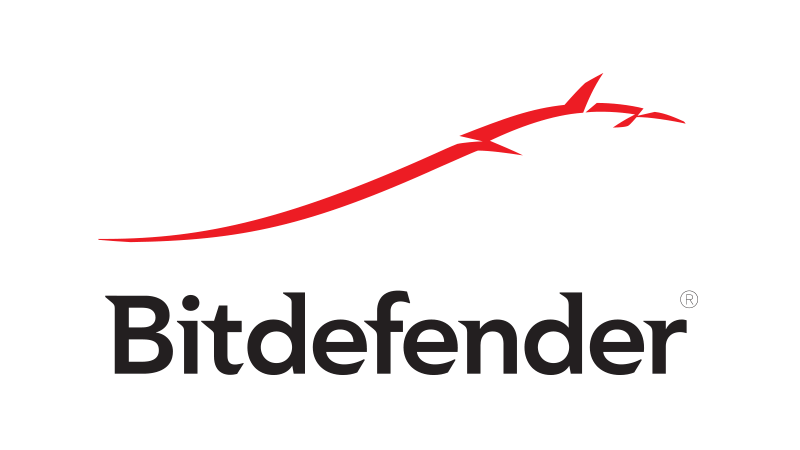
Wenn Sie beim Versuch, die neuesten Builds von Windows 10 herunterzuladen, den Fehler 0x80246019 erhalten, liegt das Problem möglicherweise an Ihrem Antivirus.
Um das Problem zu beheben, überprüfen Sie Ihre Antivirus-Einstellungen und versuchen Sie, bestimmte Funktionen zu deaktivieren.
Wenn dies nicht funktioniert, müssen Sie Ihr Antivirenprogramm möglicherweise vollständig deaktivieren.
In einigen Fällen reicht das Deaktivieren des Antivirenprogramms möglicherweise nicht aus, daher empfehlen wir Ihnen, Ihr Antivirenprogramm vorübergehend zu deinstallieren.
Selbst wenn Sie Ihr Antivirenprogramm entfernen, sind Sie geschützt durch Windows Defender, sodass Sie sich keine Sorgen um Ihre Sicherheit machen müssen.
Wenn das Entfernen des Antivirenprogramms das Problem behebt, ist dies möglicherweise ein guter Zeitpunkt, um zu einer anderen Antivirensoftware zu wechseln.
Es gibt viele großartige Antiviren-Tools auf dem Markt, und wenn Sie maximalen Schutz wünschen, der Ihr Antivirenprogramm nicht beeinträchtigt, empfehlen wir Ihnen dringend, es auszuprobieren Bitdefender.
- Holen Sie sich jetzt Bitdefender
Lösung 2 – Entfernen Sie das Verzeichnis $WINDOWS.~BT
Nach Angaben von Benutzern kann das Verzeichnis $WINDOWS.~BT manchmal dazu führen, dass der Fehler 0x80246019 angezeigt wird. Diese Datei wird von Windows Update erstellt und dient zum Speichern temporärer Dateien.
Diese Dateien können jedoch beschädigt werden, was zu verschiedenen Problemen führen kann. Um dieses Problem zu beheben, müssen Sie $WINDOWS.~BT wie folgt entfernen:
- Art Scheibe in der Suchleiste. Wählen Fetplattensäuberung aus der Ergebnisliste.
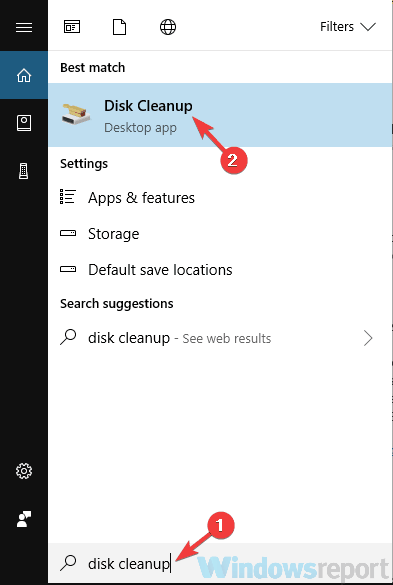
- Stellen Sie sicher, dass Ihr System Laufwerk, ist ausgewählt und klicken Sie auf OK.
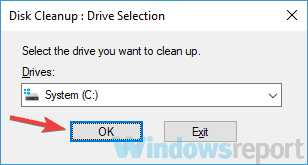
- Warten Sie, während der PC das ausgewählte Laufwerk scannt. Dieser Vorgang dauert normalerweise einige Sekunden.
- Jetzt müssen Sie nur noch die Dateien auswählen, die Sie entfernen möchten, und auf. klicken OK. Gehen Sie unbedingt zum Systemdateien bereinigen drücken und auswählen Temporäre Windows-Installationsdateien.
Nachdem Sie diese Dateien von Ihrem PC entfernt haben, überprüfen Sie, ob das Problem weiterhin besteht. Viele Benutzer berichteten, dass das Entfernen dieses Verzeichnisses das Problem für sie behoben hat, also probieren Sie es unbedingt aus.
Lösung 3 – Trennen Sie die USB-Geräte
Laut Benutzern kann der Fehler 0x80246019 aufgrund Ihrer USB-Geräte auftreten.
Manchmal können bestimmte USB-Peripheriegeräte Ihr System stören und Sie daran hindern, die neuesten Builds herunterzuladen.
Um dieses Problem zu beheben, wird empfohlen, dass Sie Trennen Sie alle unnötigen USB-Geräte von Ihrem PC.
Um das Problem zu beheben, trennen Sie Ihre Webcam und Ihren Drucker und lassen Sie nur die wesentlichen Geräte wie Tastatur und Maus angeschlossen.
Führen Sie einen Systemscan durch, um potenzielle Fehler zu entdecken

Wiederherstellen herunterladen
PC-Reparatur-Tool

Klicken Scan starten um Windows-Probleme zu finden.

Klicken Repariere alles um Probleme mit patentierten Technologien zu beheben.
Führen Sie einen PC-Scan mit dem Restoro Repair Tool aus, um Fehler zu finden, die Sicherheitsprobleme und Verlangsamungen verursachen. Nachdem der Scan abgeschlossen ist, ersetzt der Reparaturvorgang beschädigte Dateien durch neue Windows-Dateien und -Komponenten.
Versuchen Sie danach erneut, den neuesten Build zu installieren.
Lösung 4 – Ändern Sie die Insider-Programmeinstellungen in der Einstellungen-App
Wenn Sie die neuesten Builds aufgrund des Fehlers 0x80246019 nicht herunterladen können, liegt das Problem möglicherweise an Ihren Einstellungen. Um das Problem zu beheben, müssen Sie einige Änderungen im Einstellungen-App.
Führen Sie dazu die folgenden Schritte aus:
- Drücken Sie Windows-Taste + I die öffnen Einstellungen-App. Gehen Sie jetzt zum Update & Sicherheit Sektion.

- Suchen und klicken Sie auf Keine Insider Preview-Builds mehr erhalten.
- Klicken Sie nun auf die Stornieren Taste zum Bestätigen.
Versuchen Sie danach erneut, die Updates herunterzuladen.
Lösung 5 – Deaktivieren Sie die Echtzeitsicherheit in Windows Defender
Manchmal kann der Fehler 0x80246019 aufgrund von Windows Defender und seiner Echtzeitsicherheitsfunktion auftreten.
Laut Benutzern kann Windows Defender versehentlich bestimmte Dateien blockieren, was zu diesem Fehler führen kann.
Um das Problem zu beheben, wird empfohlen, die Echtzeitsicherheit in Windows Defender zu deaktivieren. Führen Sie dazu einfach diese Schritte aus:
- Öffne das Einstellungen-App und gehe zu Update & Sicherheit.
- Navigieren Sie zu Fenster Verteidiger im Menü links. Drücke den Öffnen Sie das Windows Defender-Sicherheitscenter im rechten Bereich.
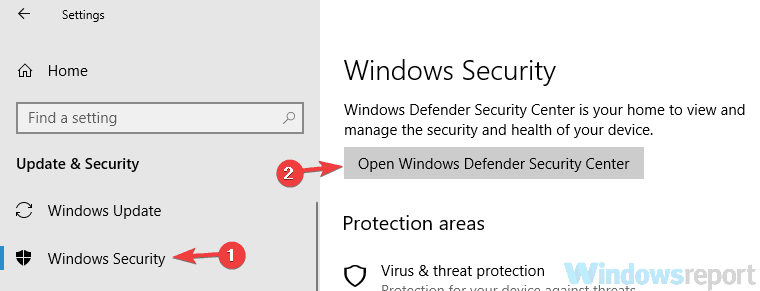
- Gehe zum Viren- und Bedrohungsschutz.
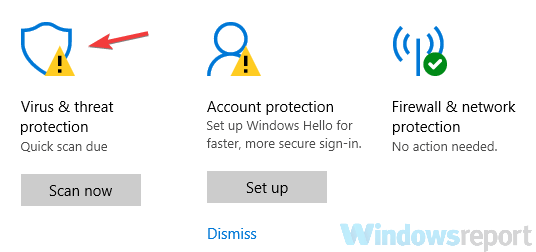
- Wählen Einstellungen für Viren- und Bedrohungsschutz.
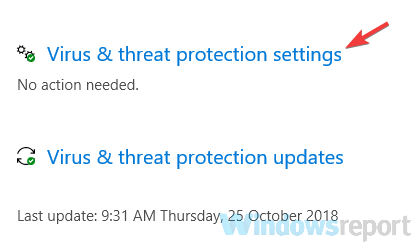
- Jetzt deaktivieren Echtzeitschutz.
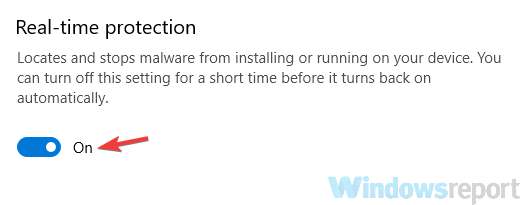
Danach wird der Windows Defender-Schutz deaktiviert. Versuchen Sie nun, den neuen Build zu installieren und prüfen Sie, ob das Problem weiterhin besteht.
Denken Sie daran, dass das Deaktivieren von Windows Defender nicht empfohlen wird, also stellen Sie sicher, dass Sie es aktivieren, sobald Sie den neuesten Build installieren.
Lösung 6 – Führen Sie den Befehl SFC /Scannow aus
Nach Angaben von Benutzern kann manchmal der Fehler 0x80246019 auftreten, wenn Ihre Windows-Installation beschädigt ist.
Dieses Problem kann aus verschiedenen Gründen auftreten, aber Sie können es einfach durch einen SFC-Scan beheben.
Führen Sie dazu einfach diese Schritte aus:
- Drücken Sie Windows-Taste + X öffnen Win + X-Menü. Wählen Eingabeaufforderung (Administrator) oder Power Shell (Administrator) aus dem Menü.
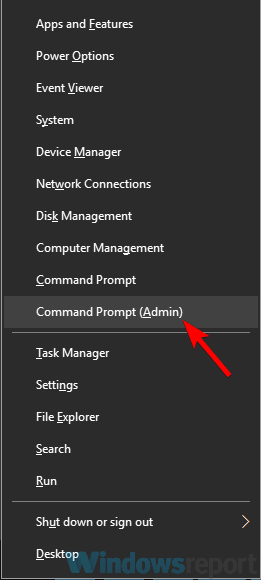
- Einmal Eingabeaufforderung öffnet, eintreten sfc /scannow und drücke Eingeben es laufen zu lassen.
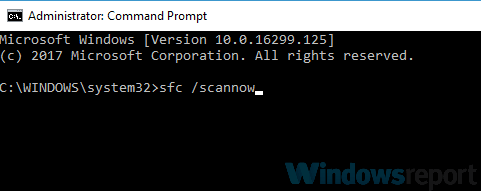
- Der Scan wird nun gestartet. Der SFC-Scan kann etwa 15 Minuten dauern, also stören Sie ihn nicht.
Überprüfen Sie nach Abschluss des SFC-Scans, ob das Problem weiterhin besteht. Wenn das Problem weiterhin besteht oder Sie den SFC-Scan nicht verwenden konnten, müssen Sie DISM scannen, indem Sie wie folgt vorgehen:
- Start Eingabeaufforderung als Administrator und geben Sie ein DISM /Online /Cleanup-Image /RestoreHealth Befehl. Drücken Sie Eingeben es laufen zu lassen.
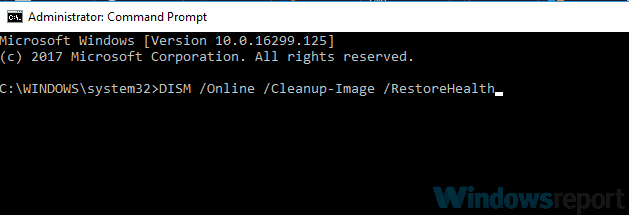
- Der DISM-Scan wird nun gestartet. Denken Sie daran, dass dieser Scan etwa 20 Minuten oder länger dauern kann, also stören Sie ihn nicht.
Überprüfen Sie nach Abschluss des DISM-Scans, ob der Fehler noch vorhanden ist. Wenn Sie den SFC-Scan zuvor nicht ausführen konnten, versuchen Sie es jetzt und prüfen Sie, ob das hilft.
Erfahren Sie in unserem umfassenden Handbuch alles, was Sie über System File Checker wissen müssen!
Lösung 7 – Führen Sie die Windows Update-Problembehandlung aus
In einigen Fällen können Sie den Fehler 0x80246019 möglicherweise einfach durch Ausführen der Windows Update-Problembehandlung beheben.
Windows wird mit verschiedenen Problembehandlungen geliefert, mit denen Sie einige häufige Probleme automatisch beheben können.
Gehen Sie wie folgt vor, um die Problembehandlung für Windows Update zu verwenden:
- Öffne das Einstellungen-App und geh rüber zum Update & Sicherheit Sektion.
- Wählen Fehlerbehebung aus dem Menü links. Wählen Windows Update aus der Liste und klicken Sie auf Führen Sie die Fehlerbehebung aus Taste.
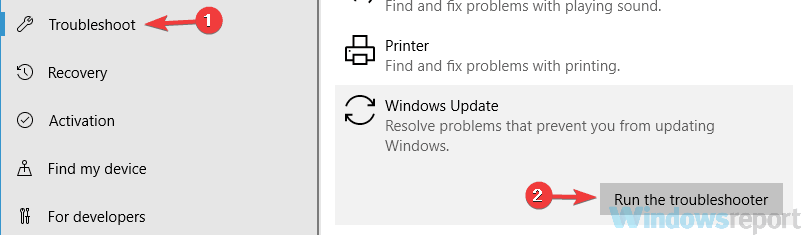
- Folgen Sie den Anweisungen auf dem Bildschirm.
Überprüfen Sie nach Abschluss der Fehlerbehebung, ob das Problem weiterhin besteht. Dies ist eine einfache Lösung, aber nur wenige Benutzer haben berichtet, dass es für sie funktioniert hat, also sollten Sie es vielleicht ausprobieren.
Wenn Sie beim Versuch, Build 14385 herunterzuladen, auf den Fehler 0x80246019 gestoßen sind und einen der Oben aufgeführten Workarounds oder sogar Ihre eigene Lösung, teilen Sie uns im Kommentar mit, welche Lösung für Sie funktioniert hat Abschnitt unten.
 Haben Sie immer noch Probleme?Beheben Sie sie mit diesem Tool:
Haben Sie immer noch Probleme?Beheben Sie sie mit diesem Tool:
- Laden Sie dieses PC-Reparatur-Tool herunter auf TrustPilot.com als großartig bewertet (Download beginnt auf dieser Seite).
- Klicken Scan starten um Windows-Probleme zu finden, die PC-Probleme verursachen könnten.
- Klicken Repariere alles um Probleme mit patentierten Technologien zu beheben (Exklusiver Rabatt für unsere Leser).
Restoro wurde heruntergeladen von 0 Leser in diesem Monat.
Häufig gestellte Fragen
Versuchen Sie zunächst, das Gerät neu zu starten, und schalten Sie dann die automatischen Updates ein. Wenn das nicht funktioniert, folgen Sie unserer Anleitung auf So beheben Sie häufige Windows Update-Probleme.
Überprüfen Sie zuerst Ihre Antivirensoftware und entfernen Sie dann das Verzeichnis $WINDOWS.~BT. Wenn Sie nicht wissen, wie das geht, lesen Sie unsere Expertenanleitung zur Behebung des Fehlers 0x80246019.
Du wirst brauchen SFC ausführen und CHKDSK, um die Beschädigung der Windows Update-Datenbank zu reparieren.


